Sõrmejälje skanneri pööramine ja häälestamine nutitelefonis

- 595
- 164
- Jody Spencer
Mobiilseadmetesse sisestatud biomeetrilised mehhanismid on autentimise täpsem alternatiiv parooli sisestamisel. Samal ajal on nutitelefonides sõrmejäljeskanner juba ammu lakanud olemast midagi võõrast. Tehnoloogiad arenevad aktiivselt ja muutuvad järk -järgult üha taskukohasemaks, mis ei saa kasutajaid rõõmustada. Kui varasemad olid ainult kallid nutitelefonimudelid, mis olid varustatud väljatrükkide skanneriga, võib seda näha eelarveseadmetes. Biomeetriline autentimine pole mitte ainult mugav tööriist seadme kiireks vabastamiseks või rakenduste käivitamiseks, vaid pakub ka andmete kaitset kellegi teise sekkumise eest ning seda saab kasutada ka paljude muude toimingute jaoks.

Pikka aega jäid katsed mobiiltelefonidesse tehnoloogia tutvustada ebaõnnestunuks, selle meetodi populaarsuse tagasid Apple ja selle nutitelefon Apple ja selle iPhone 5S. Kuigi idee ise polnud värske, kasutati Apple Device Touch ID -s, pani aluse uuele suundumusele. Tänapäeval kasutavad populaarsed tootjad aktiivselt kaasaegseid kaitsetehnoloogiaid ja trükiskanneritega telefonid läksid, nagu öeldakse, massidele. Räägime sellest, kuidas biomeetriline autentimine toimib mobiilseadmes, samuti kuidas ekraan avada, lugedes trükist ja mida teha, kui andur lakkab töötamast.
Kuidas sõrmejäljeskanner töötab kaasaegses nutitelefonis
Tasub alustada vastusega küsimusele, kuidas moodne sõrmejäljeskanner nutitelefonis töötab. See paneb kasutaja suures osas mõistma, et see pole ilukirjandus, vaid turunduskäik, vaid tõeline tööriist isikuandmete kaitsmiseks. Nüüd saavad sellised võimalused isegi suhteliselt eelarvemudelid. Võimalik, et varsti on skanneri olemasolu kohustuslik kõigi aparaatide jaoks, sealhulgas nutitelefonid, tahvelarvutid, audioplid jne.
Biomeetrilised tehnoloogiad põhinevad inimese ainulaadsete omaduste mõõtmisel. Sel juhul räägime seadme omaniku tuvastamisest sõrmejälgedega, see mobiiltelefonide kaitsmise meetod hõlmab tarkvara ja riistvara kasutamist, mis võimaldab teil seadme omanikku ära tunda ja pakkuda talle juurdepääsu andmetele.
Sõrmejäljelugeja toimimise põhimõte on sama, sõltumata anduri tüübist. Trüki märk salvestatakse kõigepealt seadme mällu, siis kui seda korratakse, kui proovite nutitelefoni avada või rakenduse sissepääsu avada, ja t. D., Andmeid võrreldakse etteantud prooviga. Kui juhuslikkus registreeritakse, eemaldatakse lukk. On tähelepanuväärne, et skannerid teostavad mitte kogu joonise analüüsi, vaid ainult üksikute iseloomulike tunnuste kohta, mis on seadme omaniku tuvastamiseks piisavad ja võtab samal ajal natuke aega.
Et mõista, kuidas sõrmejäljeskanner nutitelefonis töötab, elame üksikasjalikumalt moodulite tüüpidel:
- Optiline skanner. Kaamerate põhimõttel töötades teeb andur pilti, skannib ja tunneb ära sõrmejälje. Kasutades tarkvara ja spetsiaalseid algoritme, avastab ta sõrmemustri iseloomulikud tunnused ja võrdleb neid seadme mällu varem sisestatud valimi omadustega, mille alusel ta otsustab pildi kokku langeda või sisse viia. IPhone 5S -is kasutatud suvandis pildistab andur sõrmega puudutades sõrmejälge, teine tüüp hõlmab piltide seeria loomist, mis on ühendatud programmilisel viisil, nagu Samsung Galaxy S, need on need, need on Esimesed skannerid, mis ilmusid turul nutitelefonidesse, ja seni on kõige tavalisem nende puudus kaitsesüsteemist mööda hiilida, rekonstrueerides jäljendi.
- Mahtuvuslik skanner. Süsteemid kasutavad maatriksi asemel miniatuurseid kondensaatori vooluahelaid (mahtuvuslikke andureid), mistõttu meenutavad sensoorsed ekraanid operatsiooni põhimõttele. Seadme mälestuseks salvestatakse andmed elektrilaengu kohta ja mooduli puudutamise ajal võrreldakse väärtusi. Niisiis, identifitseerimist mitte vastavalt joonisele, vaid kondensaatorite laengutaseme muutuste tagajärjel, seetõttu on mahuka skanneri eksitamine keerulisem, samas kui see on täpsem ja tõhusam kui optilisem.
- Soojusskanner. Funktsioonid peaaegu sama põhimõttega kui mahukas lugejal, välja arvatud see, et siin kasutatakse termilisi andureid, tunnistades temperatuuri erinevusi, mitte kondensaatorid.
- Ultraheli skanner. Tema töö kasutab difraktsiooni nähtust (helilainete peegeldus ja dispersioon). Skanneriga kokkupuutel genereerib sõrmeotsa padi helisid, mida kõrva ei kuule. Ultraheli lugeja moodustab täpse jäljendi, mis põhineb erinevatel helide ja sõrmeharjumuste "õõnsuste" tehtud helidel.

Kasutades sõrmejäljeskannerit
Millised nutitelefonid sisaldavad andurit
Tänapäeval on turul kogu selle mitmekesisuse osas ehitatud skanneritega telefonid. Andur on lakanud olemast ainult kõige kallimate seadmete privileeg ja tehnoloogiat ise ei peeta enam esmaklassiliseks funktsiooniks, muutudes massirendiks. Isegi eelarveseadmed on nüüd varustatud trükiskanneriga, näiteks Honor 6c Pro, Meizu M6 Note, Xiaomi Redmi 5 Plus jt.
Touch ID andur on kõigil pärast iPhone 5S toodetud Apple'i nutitelefonid ja alustades iPhone X -ist, otsustas ettevõte loobuda puutetundlikust ID -st isikutuvastussüsteemi kasuks, mida nimetatakse Face ID. Android -seadmete tootjad kasutavad mõlemat tehnoloogiat ja lipulaevadel rändas skanner ekraanile. Identifitseerimissüsteemi kasutamise mugavust saate hinnata Samsung Galaxy S10, Xiaomi Mi 9, kuhu on paigaldatud ultraheli skannerite või Huawei P30, üks pluss 7 koos sisseehitatud optiliste anduritega.
Sjuurija saab asetada tagaküljele (Samsung Galaxy S9, S9 Plus, Xiaomi Redmi 8, Redmi Note 8, 8 Pro jne.) või esipaneel, kodunupul (Samsung Galaxy S7, Huawei P20, P20 Pro, Asus Zenfone 4, Xiaomi Black Shark, jne. D.). Teistes mudelites võib see asuda külgmise näoga (Samsung Galaxy S10E, Samsung Galaxy A7, Huawei Honor 20 Pro, Sony Xperia 10, 10 Plus ja teised.) ja hiljuti ilmusid nutitelefonid, mille ekraanil on sõrmejälje skanner. Esimest tutvustas skanner ekraanil vivo (mudel x20 plus ud). Vähesed nutitelefonid võivad ikkagi kiitleda, need on Samsung Galaxy S10, S10 Plus, S10 Ultra, Huawei Mate Pro, üks pluss 6T, Xiaomi Mi 9T, 9T Pro jt.
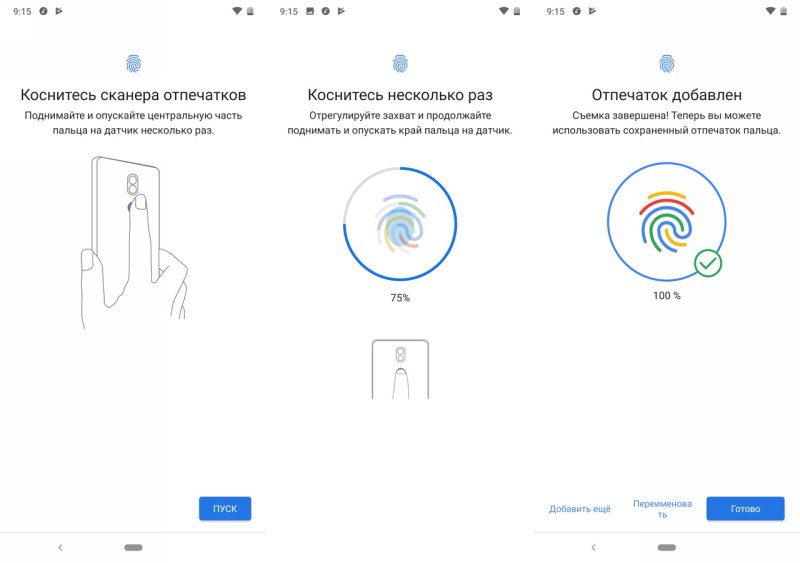
Uue trüki lisamine
Kuidas lubada ekraanil avada sõrmejälje abil
Maksimaalse kaitse saamiseks ja isikuandmete ohutuse suurendamiseks peab kasutaja välja selgitama, kuidas nutitelefoni sõrmejäljeskannerit kasutada ja juhtida. Ja kõigepealt peate veenduma, et selline funktsioon on konkreetses seadmes. Saate teada seadme kirjeldusest kasutusjuhendist või lihtsalt uurides hoolikalt menüüd Seaded. Kui skanner on endiselt kohal, on aeg seda kasutada. Saate selle valiku aktiveerida nutitelefoni sätetes. Sõltuvalt kestast võivad selle asukoha ja lõikude nimi erineda, kuid põhimõte jääb samaks.
Kuidas sõrmejäljeskanner sisse lülitada:
- Me läheme seadme sätete juurde.
- Valige "seadme" plokis "väljatrükid ja ohutus" (sõltuvalt kestast võib see olla "blokeerimine ja kaitse", "ohutus ja printimine", "lukustuskuva ja sõrmejälgede" jne. D.).
- Valime siin üksuse "hinnal inditsioon" (seda võib nimetada ka "ekraani blokeerimiseks", "sõrmejälgede haldamine" või muu.).
- Seadistame parooli, digitaalse koodi või graafilise klahvi, et pääseda sõrmejälgede sätete menüüsse ja minna jaotisse Print Control, kinnitades installitud parooli.
- Klõpsake nuppu "Lisa print" ja järgige ekraanil olevaid juhiseid. Parema jäädvustamiseks on vaja skannerit mitu korda puudutada, muutes sõrme asukohta.
- Valmis, skanner on konfigureeritud.
Tavaliselt saate installida kuni 10 väljatrükki, näiteks lisada erinevate sõrmede skaneeringud seadme mis tahes asendi avamiseks või skannimiseks ühe sõrmega mitu korda, mis parandab lugemist.
Isikuandmete kaitse sõrmejälgede abil
Valiku aktiveerides saate nutitelefoni lugejat kasutada mitte ainult seadme avamiseks. Saate seda rakendada kontaktide, fotode, videote ja muude isikuandmete, aga ka rakenduste kaitsmiseks.
Näiteks Xiaomi telefonides asub suvand „Isikuandmete kaitse” jaotises „Blokeerimise ja kaitse”, kus saate aktiveerida võimaluse printimislüliti vabastamiseks, lülitades lüliti lüliti. Tarkvara tarkvara installimine siin nimetatakse "rakenduste lossiks". Programm, mida režiimi aktiveerimisel programmis avatakse ainult sõrme tuvastamise teel või sisestades juurdepääsukoodi. Anduri puudumisel saab juurdepääsu tarkvarale graafilise võtme või parooli abil.
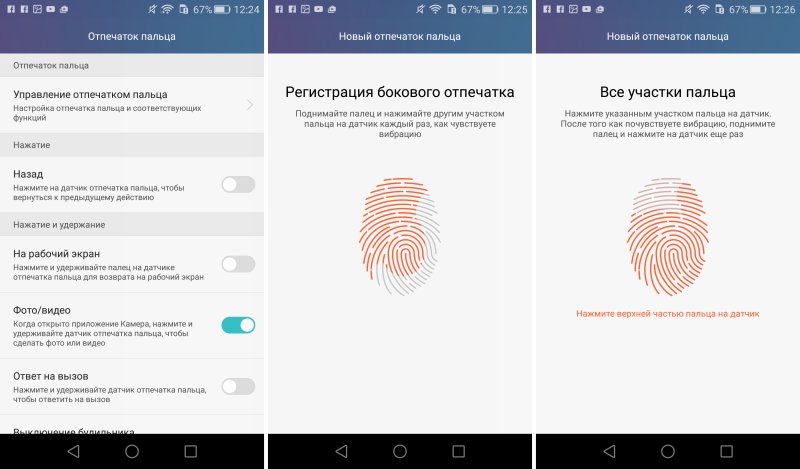
Sõrmejäljeskanneri seadistamine telefonis
Rakenduste ja isikuandmete kaitset pakutakse kõigis nutitelefonides koos trükiskanneriga, jaotises "Turvalisus" on võimalus (nimed sõltuvad seadme mudelist). Siit saate valida „isikliku režiimi” ja seada talle avamiseks sõrmepildi, mille tulemusel on fotod, videod ja muud loodud andmed saadaval ainult selles, samas Kuva teave, mis ei vaja punchit.
Kuidas keelata sõrmejäljeskanner
Anduri sulgemine toimub vastupidisel aktiveerimisel. Selleks minge juhtimisosakonda ja eemaldage varem lisatud väljatrükid.
Mõelge, kuidas Prindi skanner keelata Xiaomi näitega:
- Me läheme seadete juurde, läheme jaotisse "Blokeerimine ja kaitse".
- Valige "Trükkimishaldus".
- Klõpsake lisatud pildil, seejärel "Eemaldage jäljend".
Kõigi väljatrükkide eemaldamine eemaldab skanneri kaudu lukustamise võimaluse. Selle tagastamiseks peate lihtsalt uuesti jälje lisama.
Mida teha, kui sõrmejäljeskanner ei tööta
Põhjused, miks lugeja on normaalselt toimimise lõpetanud, ja enamasti on probleem mittekriitiline. Kasutaja tuvastamine anduri abil ei pruugi toimuda järgmistel juhtudel:
- Märjad või määrdunud sõrmed, saastunud skanner. Probleem lahendatakse ilmsel viisil - kaotades reostuse ja eemaldades niiskuse.
- Sõrmedefekt (lõigake, kriimustage, hammustage jne. D.), deformeeruv joonis võib viia tõsiasjani, et lugeja ei tunne teid ära. Seejärel saate kasutada alternatiivset meetodit vabastamise - parooli või graafilise võtme ja seejärel proovide ülekirjutamiseks.
- Programmi ebaõnnestumine. Pärast seadme taaskäivitamist eemaldatakse tõrge, kuid kui piltide proovid kadusid (kohalolekut saab kontrollida printimisjuhtimise jaotises), peate need uuesti alusele lisama.
Harvadel juhtudel võib süsteemis toimuda tõsised tõrked, mille lahenduse jaoks on vaja seade tehase sätted maha visata või vilkumise poole pöörduda.
- « Käsu Shutdown kasutamine käsurealt Windowsi väljalülitamiseks ja taaskäivitamiseks
- Veaelemendi lahendamise põhjuseid ja meetodeid ei leitud »

